Διαφήμιση
Κάθε πρόγραμμα περιήγησης διαθέτει δυνατότητα ζουμ που σας επιτρέπει να μειώσετε ή να αυξήσετε το μέγεθος μιας ιστοσελίδας. Εφαρμόστε το στα σωστά μέρη και μπορεί Κάντε τη ζωή περιήγησής σας πολύ πιο εύκολη 5 επεκτάσεις Chrome που θα κάνουν τη ζωή σας (Περιήγηση) ευκολότερηΜερικοί άνθρωποι λένε ότι οι ζωές μας δυσκολεύονται όσο περισσότερη τεχνολογία έχουμε. Ενώ δεν είμαι εδώ για να υποστηρίξω αυτό το σημείο, είμαι σίγουρος για ένα πράγμα - ορισμένα πράγματα γίνονται πιο εύκολα. Σε αυτό... Διαβάστε περισσότερα . Μπορεί να βελτιώσει την αναγνωσιμότητα για όλους μας και επίσης να κάνει το web φιλικό προς τους ηλικιωμένους.
Το Chrome διαθέτει επίσης την υποχρεωτική δυνατότητα Zoom. Γνωρίζατε όμως ότι μπορείτε να ορίσετε προσαρμοσμένα επίπεδα ζουμ για κάθε ιστοσελίδα με λίγη δουλειά;
Πώς να διαχειριστείτε τα προσαρμοσμένα επίπεδα ζουμ στο Chrome
Στο Chrome, μπορείτε να μεταβείτε στο Περισσότερο > Ζουμ και αλλάξτε το μέγεθος του κειμένου, των εικόνων και των βίντεο για μία ιστοσελίδα ή για όλες τις ιστοσελίδες. Ωστόσο, μπορείτε επίσης να διαχειριστείτε προσαρμοσμένα επίπεδα ζουμ που είναι ειδικά για οποιονδήποτε ιστότοπο επισκέπτεστε. Για να τα διαχειριστείτε θα πρέπει να ανατρέξετε στις Ρυθμίσεις του Chrome:
- Μεταβείτε στον ιστότοπο για τον οποίο θέλετε να ορίσετε μια προσαρμοσμένη ρύθμιση ζουμ.
- Χρησιμοποιήστε τα παραπάνω στοιχεία ελέγχου (Περισσότερα> Ζουμ) για να αυξήσετε ή να μειώσετε το μέγεθος της σελίδας.
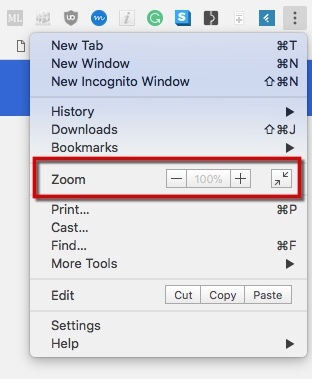
- Ρυθμίστε το προσαρμοσμένο ζουμ με οποιοδήποτε επίπεδο για τους ιστότοπους με τις περισσότερες συχνότητες.
- Τώρα, πηγαίνετε στο Μενού> Ρυθμίσεις> Σύνθετες ρυθμίσεις> Ρυθμίσεις περιεχομένου> Επίπεδα ζουμ. Αυτή η σελίδα θα εμφανιστεί:
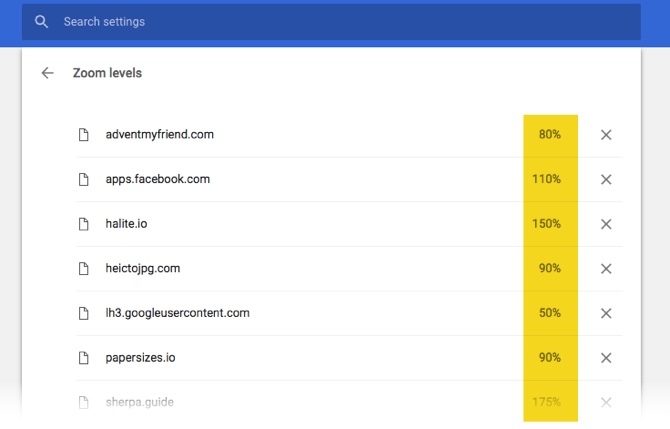
- Εδώ, θα βρείτε όλα τα επίπεδα ζουμ και τους τομείς στους οποίους ισχύουν. Προς το παρόν, μπορείτε διαγράψτε ένα προσαρμοσμένο επίπεδο ζουμ και το ξανακάνετε από το μηδέν. Δεν υπάρχει ακόμη έλεγχος που θα σας βοηθήσει να διαχειριστείτε τα επίπεδα ζουμ από εδώ. Επίσης, δεν μπορείτε να προσθέσετε μια ιστοσελίδα από εδώ.
Ακόμα και τότε, είναι βολικό να διαγράψετε ένα επίπεδο ζουμ εάν δεν λειτουργεί για εσάς και να το ρυθμίσετε ξανά από το στοιχείο ελέγχου ζουμ. Το Chrome θυμάται κάθε ρύθμιση ζουμ και βαθμονομείται αυτόματα όταν προσγειώνεστε σε αυτόν τον συγκεκριμένο ιστότοπο. Αυτό είναι αρκετά βολικό.
Η Saikat Basu είναι ο Αναπληρωτής Συντάκτης για Διαδίκτυο, Windows και Παραγωγικότητα. Αφού αφαίρεσε τη βρωμιά ενός MBA και μιας δεκαετούς καριέρας μάρκετινγκ, είναι πλέον παθιασμένος να βοηθήσει τους άλλους να βελτιώσουν τις δεξιότητές τους στην αφήγηση. Κοιτάζει για το λείπει κόμμα της Οξφόρδης και μισεί τα κακά στιγμιότυπα οθόνης. Αλλά οι ιδέες φωτογραφίας, Photoshop και παραγωγικότητας καταπραΰνουν την ψυχή του.


